Předpokládejme, že jste tvůrce obsahu, který chce převést datový tok MP3 a proto hledáte způsob, jak zlepšit kvalitu zvuku, nebo jen hledáte dokonalý zvuk. V tom případě jste na správné cestě. Naštěstí se vám tímto recenzním článkem chystáme ukázat svět převodu datového toku zvuku a objevit 5 nejlepších audio převodníků, které způsobí revoluci v datových tocích vašich hudebních souborů. Tyto nástroje můžete získat jako své tajné zbraně při dosahování bezproblémové kvality zvuku, zajištění kompatibility při současném zmenšení velikosti souborů, které stále vyhovují různým platformám a zařízením. Abychom to přerušili, začněme prozkoumávat tyto převodníky datového toku zvuku a zjistěte, jak mohou zlepšit váš zážitek z poslechu tím, že si přečtete obsah níže.
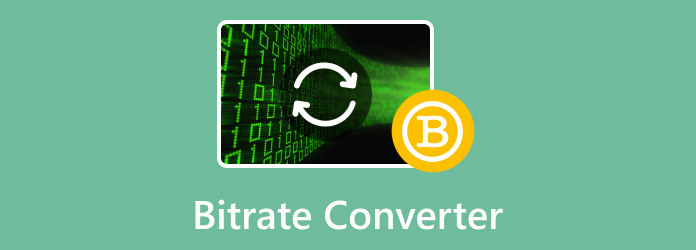
Část 1. Co je to Audio Bitrate a proč jej převádět
Přenosová rychlost zvuku jsou data používaná k digitální reprezentaci zvuku. Obvykle se měří v kilobitech za sekundu, což přímo ovlivňuje velikost a kvalitu zvukového souboru. Všimněte si, že vyšší přenosová rychlost poskytuje vynikající kvalitu zvuku, ale vyšší přenosová rychlost vede k větší velikosti souborů. Naopak, zvuk s nižšími datovými toky stojí za kvalitu zvuku, ale snižuje velikost souboru. Proč tedy převádět datové toky vašeho zvuku? Převod datového toku zvuku je zásadní proces, který byste chtěli udělat, když potřebujete vyvážit velikost souboru a kvalitu zvuku nebo pokud chcete zajistit kompatibilitu zvuku na různých platformách a zařízeních. Pokud například připravujete zvukové soubory MP3 pro online streamování, možná budete chtít nejprve změnit datový tok MP3, abyste ušetřili úložný prostor a šířku pásma, aby se vešly online.

Část 2. 5 nejlepších převodníků datového toku zvuku (offline a online)
Top 1. Video Converter Ultimate z Blu-ray Master
Tento Video Converter Ultimate může znít jako speciální nástroj pro samotné video, ale je to všestranný multimediální konvertor, který funguje i na audio soubory. Kromě toho nabízí mnoho úžasných funkcí, včetně schopnosti převádět datové toky zvuku. Navíc je to komplexní volba převodníku pro ty, kteří chtějí transformovat, upravovat a vylepšovat své mediální soubory podporou stovek audio a video formátů.

- Robustní technologie pro zrychlení konverze.
- Dávková konverze.
- Podpora stovek různých zvukových formátů.
- Široký výběr nástrojů pro úpravu zvuku i videa.
Stažení zdarma
Pro Windows
Bezpečné stahování
Stažení zdarma
pro macOS
Bezpečné stahování
Nejlepší pro: Začátečníci i profesionálové.
Krok 1.Nainstalujte převodník do počítače, otevřete jej a začněte dávkově převádět datové toky MP3. Po dosažení jeho rozhraní můžete přímo zasáhnout Plus tlačítko uprostřed a nahrajte všechny soubory MP3, které potřebujete převést.

Krok 2.Jakmile jsou soubory načteny, přejděte na Převést vše na a klikněte na Šipka pro zobrazení různých formátů. Poté na kartě nabídky zvuku vyberte požadovaný formát a přenosovou rychlost. Všimněte si, že pokud chcete, můžete si vybrat jiný formát, ovládání je zcela na vás.

Krok 3Jak je to jednoduché, můžete nyní kliknout na Převést vše knoflík.

Klady
- Vysoká kvalita výstupu.
- Proces převodu je rychlý, a to i v dávkách.
- Nabízí mnoho editačních nástrojů.
- Poskytuje snadno přizpůsobitelné postupy.
Nevýhody
- Musíte vynaložit čas na získání tohoto převodníku datového toku zvuku zdarma ke stažení.
Top 2. Free Video Converter Online
Pokud stahování softwaru není váš šálek čaje, pak toto Zdarma Video Converter online nejlépe ti vyhovuje. Je to ideální řešení pro mnoho začátečníků i profesionálních audiofilů. Jak jeho název napovídá, budete k němu muset přistupovat online pomocí prohlížeče, aniž byste za cokoli platili. Jako online nástroj je pozoruhodnější tím, že na své stránce nezobrazuje žádné reklamy, takže váš úkol je mimořádně hladký. Stejně jako první nástroj se i tento Free Video Converter Online stará o vaše dávkové soubory, kde můžete vypsat všechny své zvukové soubory a převést je současně! Celkově si tento audio převodník datového toku online zaslouží své místo díky své úžasné funkci a vlastnostem!
Nejlepší pro:Začátečníci i profesionálové.
Krok 1.Přejděte na jeho domovskou stránku a klikněte na Spusťte Free Converter tlačítko pro nahrání vašeho prvního MP3 nebo jakéhokoli zvukového souboru. Poté po načtení klikněte na Přidat soubor tlačítko pro přidání dalších zvukových souborů. Poté klikněte na Hudební nota tlačítko v pravé dolní části rozhraní pro zobrazení zvukových formátů.

Krok 2.Po dokončení klikněte na Coggle a vyberte bitovou rychlost, kterou chcete pro každý soubor. Poté klikněte na OK pro uložení změn.

Krok 3Nakonec klikněte na Konvertovat a vyberte umístění souboru. Jakmile si vyberete, proces se okamžitě spustí a výstup se automaticky uloží.

Klady
- Nebudete muset za nic platit.
- Nemá žádné otravné reklamy.
- Podporuje řadu formátů.
- Není potřeba stahovat ani výstupy.
Nevýhody
- Tento měnič bitové rychlosti MP3 se spoléhá na rychlost vašeho internetu.
Nahoru 3. Převod online
Jak budeme pokračovat, probereme další online převodník, který byste mohli považovat za užitečný. Online-Convert je jedním z webových nástrojů, který nabízí efektivní převod audio bitrate. Kromě toho vám také umožňuje upravovat zvukový kanál, vzorkovací frekvenci a další parametry.
Nejlepší pro:Začátečníci
Krok 1.Vyberte příslušný převodník na jeho domovské stránce a klikněte na Vyberte soubor tlačítko pro nahrání zvukového souboru.
Krok 2.Dále je třeba nastavit požadovaný datový tok pod Volitelná nastavení sekce.
Krok 3Jakmile budete hotovi, stiskněte Start knoflík.

Klady
- Nabízí se spousta předvoleb.
- Je zdarma k použití.
- Žádné otravné reklamy.
Nevýhody
- Proces exportu nějakou dobu trvá.
- závislý na internetu.
Top 4. Zamzar
Další na seznamu je Zamzar. Je to další online převodník bitového toku MP3, který umožňuje převádět různé zvukové soubory a další typy médií, jako např MP3 na MP4, WAV na MP3 atd. Kromě toho Zamzar poskytuje uživatelsky přívětivou a pohodlnou platformu pro převod audio bitrate, mimo jiné převodní úlohy. I když je zasvěceně známý svou flexibilitou při práci s různými formáty souborů, podporuje také převod různých parametrů, jako je rozlišení a další.
Nejlepší pro:Začátečníci
Krok 1.Klikněte na Vyberte Soubory na hlavní stránce nástroje a načtěte zvukový soubor.
Krok 2.Jakmile je soubor načten, automaticky jej převede.
Krok 3Poté klikněte na Stažení tlačítko pro uložení převedeného souboru.

Klady
- Jedná se o 128bitový převodník.
- Převádí zdarma.
- Má to přímočarý postup.
Nevýhody
- Žádná podpora pro dávkovou konverzi.
- Omezuje velikost na 50 MB.
Top 5. VLC Player
VLC se dostal do top 5. Je to populární bezplatný přehrávač médií, který nabízí několik funkcí a funkcí, které uspokojí vaši úlohu převodu datového toku zvuku. Kromě toho vám umožňuje přímo přehrávat převedený zvuk a podle potřeby jej znovu upravovat. Vzhledem k tomu, že o něm již víte, povolte níže uvedené kroky, aby vám ukázaly, jak funguje jako váš převodník datového toku.
Nejlepší pro:Začátečníci i profesionálové.
Krok 1.Jít do Média>Převést/Uložit a po stisknutí tlačítka načtěte zvukový soubor Přidat tlačítko z nového okna.
Krok 2.Udeř Převést/Uložit knoflík. V okně převodu klikněte na Klíč knoflík. Přejděte na Audio kodek kartu pro úpravu datového toku. Udeř Uložit tlačítko poté.

Krok 3Nakonec procházejte cíl souboru a klepněte na Start knoflík.

Klady
- Je zdarma k použití.
- Multifunkční přehrávač s předvolbami.
- Podporuje více výstupních formátů.
Nevýhody
- Omezené konfigurovatelné nastavení zvuku.
- Vyžaduje to stažení.
Část 3. Nejčastější dotazy týkající se přenosové rychlosti zvuku a převodníků
-
Jak kontrolujete datový tok zvuku?
Přejděte do vlastností souboru a procházejte detaily, abyste viděli jeho datový tok.
-
Mohu převést 128 kbps na 320 kbps?
Zvukový soubor 128 kb/s můžete převést na 320 kb/s, ale kvalitu to nezlepší.
-
Je 320 kbps MP3 lepší než WAV?
Ne, 320 kbps MP3 není ze své podstaty lepší než WAV, pokud jde o kvalitu zvuku. WAV je bezztrátový formát, zatímco MP3 je ztrátový formát.
-
Je 320 kbps dobrá kvalita zvuku?
Ano, pro většinu posluchačů poskytuje 320kbps MP3 dobrou kvalitu zvuku.
Zabalení
Toto je 5 nejlepších převodníků datového toku, které stojí za to vyzkoušet. Vyberte si nástroj, který vám poskytne flexibilitu a pohodlí při převodu datového toku zvuku. Mezi poskytovanými nástroji je Video Converter Ultimate je nejspolehlivější nástroj, který můžete používat offline. Na druhou stranu, Zdarma Video Converter online představuje řešení pro rychlou konverzi.
Více od Blu-ray Master
- Jak komprimovat zvuk v Audacity s podrobnými kroky
- Proč jsou soubory FLAC tak velké: Jak je dokonale zkomprimovat
- 3 efektivní WAV kompresory pro dokonalé zmenšení audio souborů
- Jak komprimovat videa GoPro pro e-mail, nahrávání nebo sdílení
- Komprimujte video pro WhatsApp online zdarma bez ztráty kvality
- Komprimujte video pro e-mail pomocí 3 aplikací Video Compressor/Resizer


